手机怎么样开空调用手机怎么开空调,随着科技的不断发展,手机已经成为了我们生活中不可或缺的一部分,除了通讯、娱乐等功能外,如今的手机还能够控制家电设备,其中之一就是空调。对于苹果手机用户而言,开启空调已经变得轻而易举。只需按照简单的操作步骤,我们便能够在手机上实现对空调的远程控制。让我们一起来了解一下苹果手机开启空调的操作步骤吧。
苹果手机开启空调的操作步骤
操作方法:
1.打开手机,点击“App store”。
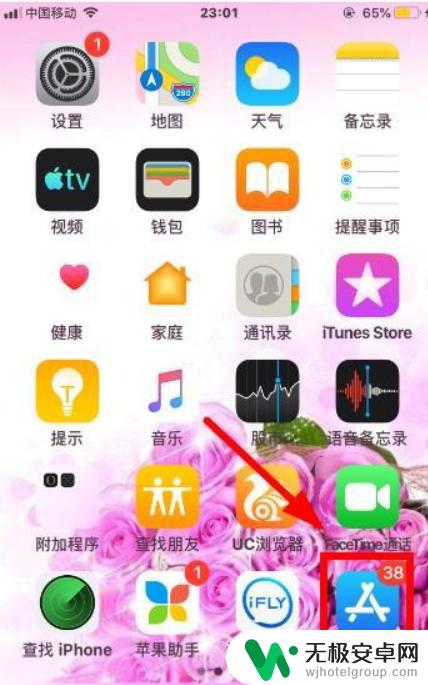
2.在“App store”中,搜索“万能遥控器”,并下载。
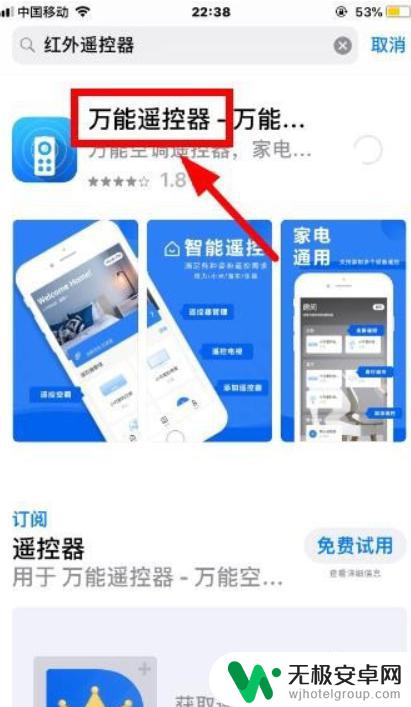
3.退回到桌面,点击“万能遥控器”。
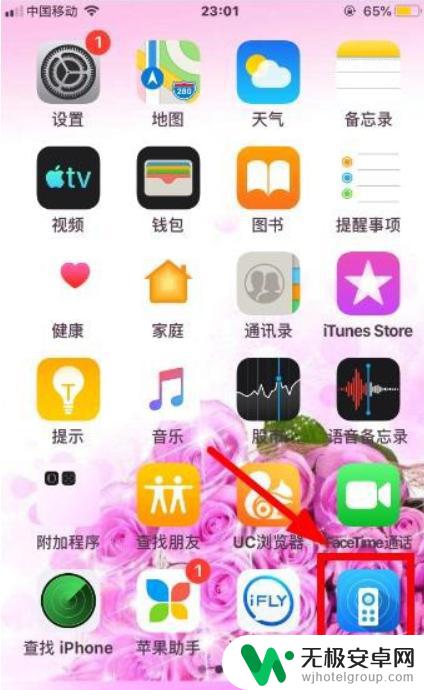
4.
在“万能遥控器”首页中,点击“红外设备”。将买来的红外发射器插入手机。
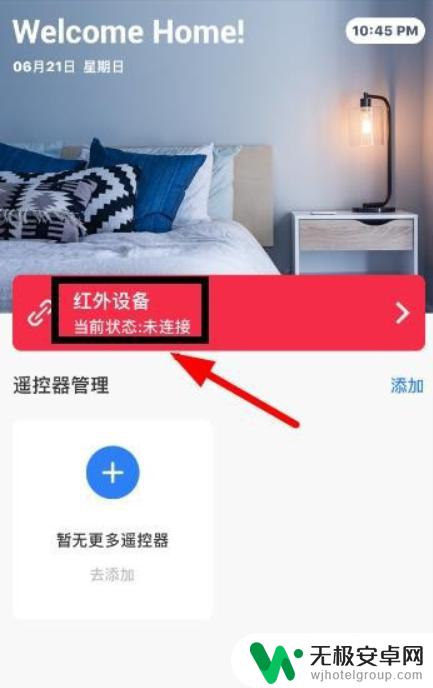
5.返回“万能遥控器”首页,点击“遥控器管理”中的添加。
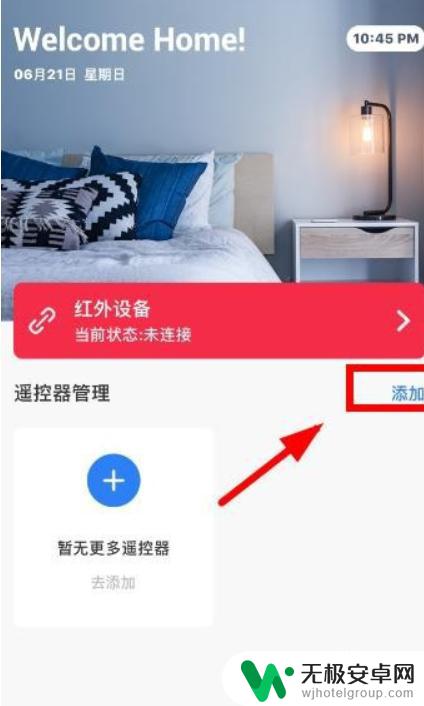
6.
在“遥控器管理”中,点击“空调”。
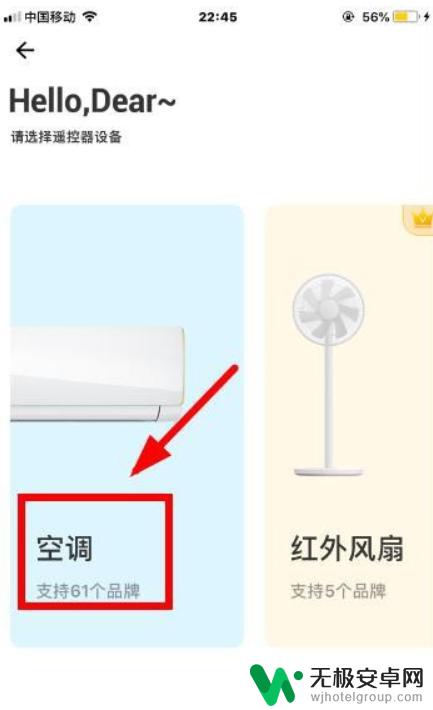
7.在“空调品牌”中,选择自己的空调品牌。
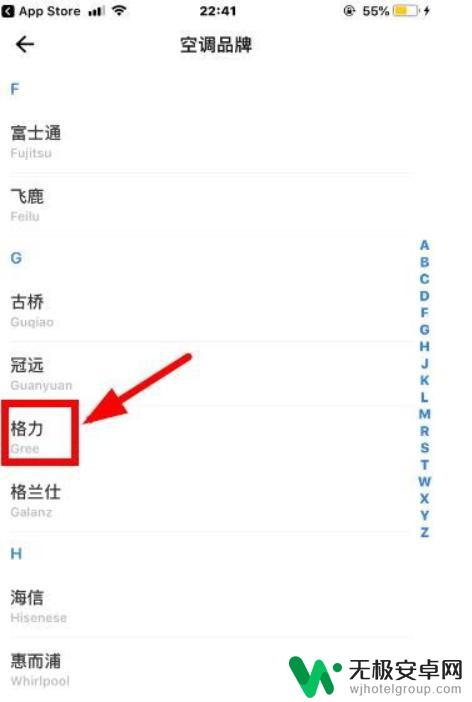
8.
打开“电源”,空调运行。
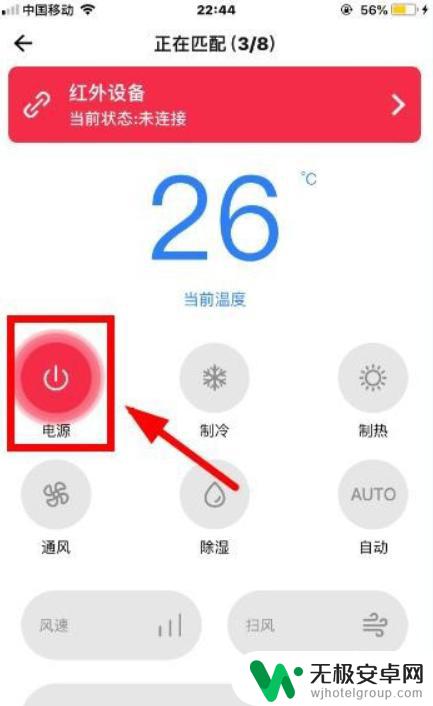
以上就是如何使用手机控制空调的全部内容,如果你遇到同样的情况,可以参照小编的方法来解决,希望本文能对你有所帮助。











